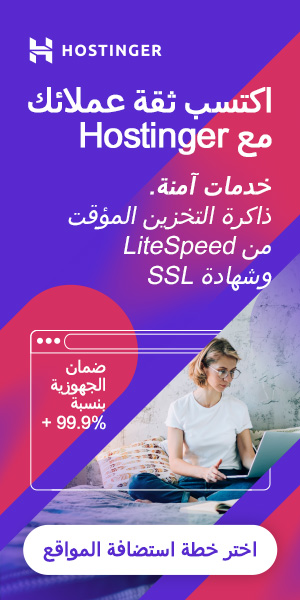طريقة حذف ووردبريس وإعادته الى إعداداته الأصلية
العديد من اصحاب المواقع الذين يعملون بالووردبريس و خاصة المبتدئين منهم يعانون من حدوث مشاكل في مواقعهم و يحدث ذالك بعد تثبيت العديد من القوالب و الاضافات لغرض تجريبها لاول مرة فيحدث عطب في موقعهم و لهذا سنقوم اليوم بشرح طريقة حذف الووردبريس و اعادتها الى اعداداتها الاصلية باستخدام تطبيق سنقوم باضافته على الووردبريس و هذه افضل و اسهل طريقة من ان تقوم بحذف الموقع من الاستضافة كليا ثم تعيد تثبيته مرة اخرى لفهم الطريقة جيداا قم باتباع المراحل التالية : الخطوة الاولى : الدخول الى لوحة التحكم ووردبريس قم بالدخول الى لوحة تحكم الووردبريس باضافة wp-admin الى اسم نطاق موقعك الخطوة الثانية : تثبيت اضافة WP Reset قم بالذهاب الى Plugins ثم انقر على Add New ثم قم بكتابة wp reset في مربع البحث للبحث عن الاضافة التي تضهر في الصورة ثم انقر على تثبيت Install Now ثم قم بتفعيل الاضافة بالنقر على Activate الخطوة الثالثة : اعدادات الاضافة wp reset بعد الانتهاء من تثبيت و تفعيل الاضافة wp reset اذهب الى Tools و انقر على الاضافة WP Reset بعد ذالك ستنتقل الى هذه الصفحة و قم بكتابة reset كما هي مكتوبة بالحروف الصغيرة فقط في المربع 1 و انقر على Reset Site بعد ذالك ستضهر لك هذه الصفحة لتاكيد الحذف بالنقر على Reset WordPress بعد النقر على Reset WordPress ستبدا عملية الحذف كما توضحه الصورة ما عليك سوى الانتظار قليلا حتى تنتهي العملية بعد ان تنتهي العملية ستظهر لك هذه الرسالة التي تخبرك بنجاح العملية. الان قمت بحذف كل ما يوجد في موقعك و عاد الى الاعدادات الاولى. شرح بالفيديو طريقة حذف ووردبريس
طريقة حذف ووردبريس وإعادته الى إعداداته الأصلية قراءة المزيد »